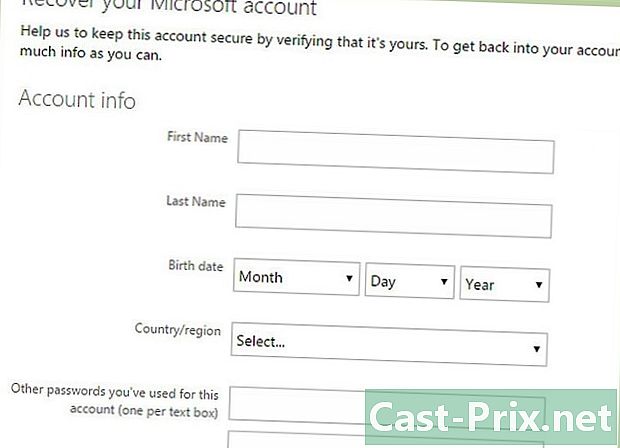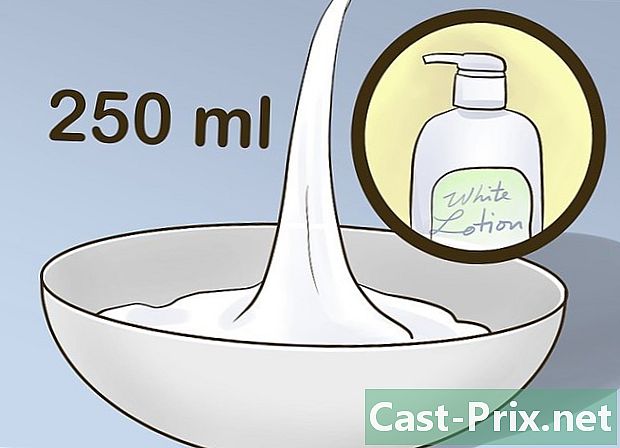Cómo bloquear un teléfono robado
Autor:
Robert Simon
Fecha De Creación:
17 Junio 2021
Fecha De Actualización:
24 Junio 2024

Contenido
- etapas
- Método 1 de 3: Usa el Administrador de dispositivos Android para buscar, bloquear o borrar un teléfono Android
- Método 2 de 4: Usa diCloud para buscar, bloquear o borrar el iPhone
- Método 3 de 3: Activar Localizar mi iPhone
Si le roban o pierde su teléfono, puede deshabilitarlo y borrar los datos siguiendo ciertos procedimientos. Esta guía describe cómo hacer esto en iPhone o Android. Para ir al paso de iPhone, vaya a continuación.
etapas
Método 1 de 3: Usa el Administrador de dispositivos Android para buscar, bloquear o borrar un teléfono Android
-

Abra la página del Administrador de dispositivos Android de Google. Vaya a https://www.google.com/android/devicemanager e inicie sesión con su cuenta de Google asociada con su teléfono Android.- El Administrador de dispositivos Android muestra la ubicación de su dispositivo Android en el mapa. Si crees que te robaron el teléfono, elige contactar a las fuerzas del orden en lugar de confrontarte con el ladrón.
- El Administrador de dispositivos Android está habilitado de manera predeterminada.
- Por supuesto, puede descargar la aplicación Android Device Manager en otro dispositivo Android para completar el proceso.
-

Bloquee el teléfono Android. Si usa más de un dispositivo, haga clic en la flecha junto a "Teléfono Android perdido o robado". Haz clic en Bloquear. -

Borra el teléfono. Si cree que no podrá recuperar su teléfono, o si le preocupa que su información pase a manos de otra persona, podrá borrar los datos de su teléfono desde su hogar. Haga clic en el botón Borrar efface.- Borrar borrará todos los datos de su teléfono.
- Si el teléfono no está conectado a Internet, si está cerrado o alguien ha desconectado su dispositivo de su cuenta de Google, no podrá usar el Administrador de dispositivos Android para buscar y bloquear el teléfono o eliminar los datos.
Método 2 de 4: Usa diCloud para buscar, bloquear o borrar el iPhone
Estos pasos son válidos solo si ha habilitado "Localizar mi iPhone". Para aprender cómo activar "Localizar mi iPhone", vaya más abajo.
-

Vaya al sitio "Localizar mi iPhone". Vaya a https://www.icloud.com/#find y luego inicie sesión con su ID de Apple y contraseña.- "Localizar mi iPhone" muestra la ubicación del dispositivo iOS en un mapa. Si crees que te robaron el teléfono, elige contactar a las fuerzas del orden en lugar de confrontarte con el ladrón.
- "Localizar mi iPhone" no está habilitado de forma predeterminada.
- También puede descargar la aplicación "Localizar mi iPhone" en otro dispositivo iOS.
-

Cierra el teléfono. En el mapa, haga clic en el punto verde para seleccionar un dispositivo. En los detalles del dispositivo, haga clic en el botón Modo perdido. Si ya tiene una contraseña para su iPhone, este modo será bloqueado por este. De lo contrario, se le pedirá que establezca una contraseña.- Si configura una nueva contraseña, escríbala a un lado porque tendrá que reutilizarla para desbloquear su iPhone una vez que la encuentre.
- Puede ingresar un número de teléfono que le permita ser accesible. Este número se mostrará en la pantalla de bloqueo del iPhone.
- Puedes ingresar uno. Esto también se mostrará en la pantalla de bloqueo del iPhone.
-

Desbloquee el iPhone. Cuando recupere su iPhone, ingrese su contraseña para desbloquear el dispositivo, luego desactive el "Modo perdido". -

Eliminar el iPhone Si está seguro de que no puede recuperar su iPhone, puede eliminar sus datos. No podrá recuperar los datos si no se han guardado. En el mapa, haga clic en el punto verde para seleccionar un dispositivo. En los detalles del dispositivo, haga clic en Borrar iPhone. Ingrese su ID de Apple y contraseña.- Si usa iOS o posterior, se le pedirá un número de teléfono y uno que se mostrará en la pantalla de bloqueo de su iPhone.
- Si el iPhone está desconectado o apagado, no podrá bloquearlo ni borrarlo. Será cuando esté encendido o conectado a Internet.
Método 3 de 3: Activar Localizar mi iPhone
-

Abre Configuración desde tu iPhone. -

Presione iCloud. -

Busque el botón Buscar mi iPhone de la lista y presiónelo. -

Activa Localizar mi iPhone. El botón se volverá verde cuando se active.- Si activa el botón "Enviar última posición", su iPhone enviará su última posición antes de que se agote la batería.